新增节点
操作场景
本章节将介绍如何新增即如何安装组件控制器(isap-agent),以及如何编辑节点信息。
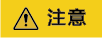
安装路径建议为“/opt/cloud”,本章节也以此路径为例进行介绍。如需安装在其他自定义路径中,请根据路径修改,例如,如果安装路径为“/tmp”,则将该章节操作步骤中的安装路径改为“/tmp”。
新增节点前准备
- 创建IAM最小权限账号
租户采集鉴权采用IAM鉴权,因此,需要创建拥有安全云脑接口访问权限,禁止开启MFA等校验规则的IAM最小权限用户。
- 登录安全云脑 SecMaster控制台。
- 在页面左上角单击
 ,选择,进入统一身份认证服务管理控制台。
,选择,进入统一身份认证服务管理控制台。 - 创建用户组。
- 在左侧导航栏选择“用户组”,进入用户组页面后,单击右上角“创建用户组”。
- 在创建用户组页面,设置用户组名称和描述信息。
- 用户组名称:请设置为“租户采集用户组”。
- 描述:自定义描述信息即可。
- 单击“确定”。
- 添加权限。
- 在左侧导航栏选择,并在权限页面右上角单击“创建自定义策略”。
- 配置策略。
- 策略名称:请设置为“租户采集最小权限策略”。
- 策略配置方式:选择“JSON视图”。
- 策略内容:请直接复制粘贴以下内容。
1 2 3 4 5 6 7 8 9 10 11 12 13 14 15
{ "Version": "1.1", "Statement": [ { "Effect": "Allow", "Action": [ "secmaster:workspace:get", "secmaster:node:create", "secmaster:node:monitor", "secmaster:node:taskQueueDetail" , "secmaster:node:updateTaskNodeStatus" ] } ] }
- 单击“确定”。
- 给用户组授权。
- 在左侧导航栏选择“用户组”,进入用户组页面后,单击“租户采集用户组”,进入用户组详情页面。
- 在“授权记录”页签中,单击“授权”。
- 在选择策略页面,搜索并选中4添加的权限“租户采集最小权限策略”后,单击“下一步”。
- 设置最小授权范围,请选择“所有资源”,设置完成后,单击“确定”。
- 添加成功后显示如下:
- 创建用户。
创建过程中,开启“编程访问”、“访问密钥”和“密码”。
- 将操作账号用户添加到用户组中。
- 在左侧导航栏选择“用户组”,进入用户组页面。
- 在“租户采集用户组”用户组所在行“操作”列,单击“用户组管理”。
- 在弹出的“用户组管理”对话框中,勾选6添加的用户。
- 单击“确定”。
- 检查磁盘大小
新增节点前需要先检查待安装组件控制器的ECS主机的磁盘的/opt目录下是否预留100GB以上的磁盘空间。
新增节点
- 完成新增节点前准备操作后,登录安全云脑 SecMaster控制台。
- 单击管理控制台左上角的
 ,选择区域和项目。
,选择区域和项目。 - 在左侧导航栏选择,并在工作空间列表中,单击目标工作空间名称,进入目标工作空间管理页面。
图2 进入目标工作空间管理页面

- 在左侧导航栏选择,默认进入节点管理页面。
图3 进入节点管理页面
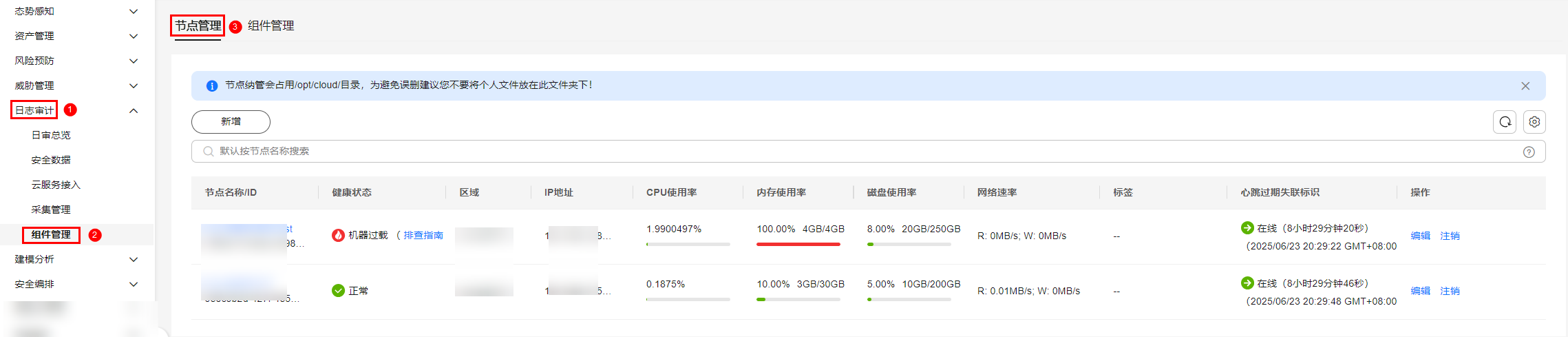
- 在节点管理页面中,单击“新增”,页面右侧弹出新增节点页面。
- 在新增节点页面中,配置通道。
- 在网络通道配置栏中,选择待安装ECS所属的虚拟私有云和子网。
- 在网络通道列表中,单击所有通道操作列的“配置”,并在弹出的确认框中,单击“确定”。

VPC终端节点(用于连通和管理采集节点)配置后,系统将根据使用情况进行收费,具体收费情况请参见VPC终端节点计费说明。
后续如果不再使用数据采集功能,需要手动释放用于连通和管理采集节点的VPC终端节点,详细操作请参见删除终端节点。
- 单击页面右下角“下一步”,进入“脚本安装验证”页面。
- 选择云服务器系统,根据安装步骤,并单击
 复制安装组件控制器的命令。
图4 复制安装命令
复制安装组件控制器的命令。
图4 复制安装命令
- 安装组件控制器。支持两种方式安装组件控制器,方式一是通过ECS委托方式安装,方式二是通过IAM账号和密码方式安装,推荐使用方式一。
方式一:通过ECS委托方式安装组件控制器。
- 管理员在IAM新建isap-agent委托并授权。
- 管理员登录统一身份认证服务 IAM管理控制台,单击左侧导航栏“委托”,进入委托页面。
- 在委托页面,单击页面右上角“创建委托”,在创建委托页面配置如下参数:
- 委托名称:填写“isap-agent”。
- 委托类型:选择“云服务”。
- 云服务:下拉选择“ECS BMS”。
- 持续时间:选择“永久”。
- 描述:用户自定义描述信息,可选填写参数。
- 配置授权,需要区分IAM3.0和IAM5.0场景。
IAM3.0(即IAM3)场景:在委托页面,参数配置完成,单击页面右下角“完成”,在弹出的“创建成功”的确认框中单击“立即授权”,进入授权页面。
IAM5.0(即IAM5)场景:在委托页面,参数配置完成,单击页面右下角“完成”,在弹出的“创建成功”的确认框中单击“暂不授权”。并单击委托页面右上角“体验新版控制台”,进入IAM5身份策略页面。
- 自定义身份策略,需要区分IAM3.0和IAM5.0场景。
IAM3.0(即IAM3)场景:在授权页面,单击页面右上角“新建策略”,在新建策略页面配置如下参数:
- 策略名称:建议命名为“isap-agent-strategy”。
- 策略配置方式:选择“JSON视图”。
- 策略内容,复制如下内容替换当前页面中的内容:
{ "Version": "1.1", "Statement": [ { "Effect": "Allow", "Action": [ "secmaster:workspace:get", "secmaster:node:create", "secmaster:node:monitor", "secmaster:node:taskQueueDetail" , "secmaster:node:updateTaskNodeStatus" ] } ] } - 策略描述:建议补充说明isap-agent的访问接口action策略授权。
IAM5.0(即IAM5)场景:在身份策略页面,单击页面右上角“创建自定义身份策略”,在新建策略页面配置如下参数:
- 策略名称:建议命名为“isap-agent-strategy”。
- 策略配置方式:选择“JSON视图”。
- 策略内容,复制如下内容替换当前页面中的内容:
{ "Version": "5.0", "Statement": [ { "Effect": "Allow", "Action": [ "secmaster:workspace:get", "secmaster:node:create", "secmaster:node:monitor", "secmaster:node:taskQueueDetail", "secmaster:node:updateTaskNodeStatus" ] } ] } - 策略描述:建议补充说明isap-agent的访问接口action策略授权。
- 参数配置完成后,单击页面右下角“下一步”,在弹出的确认框中单击“确定”。
- 在策略列表页面勾选已创建的策略“isap-agent-strategy”,单击下一步,设置最小授权范围,此处勾选“所有资源”,单击页面右下角“确定”。
- 弹出“授权成功”提示页面,单击“完成”,完成新建isap-agent委托和授权。
- 完成弹性云服务器 ECS委托设置。
- 登录云服务器控制台,在左侧导航栏选择“弹性云服务器”,找到用于安装组件控制器(isap-agent)的ECS,单击ECS名称,进入ECS详情页。
- 在ECS详情页“基本信息”页面的管理信息模块,单击“委托”参数后的
 按钮,下拉选择9.a创建的“isap-agent”委托并单击
按钮,下拉选择9.a创建的“isap-agent”委托并单击 ,完成ECS委托设置。
,完成ECS委托设置。
- 远程登录待安装组件控制器的ECS。
- 您可以登录弹性云服务器控制台,在“弹性云服务器”列表中,单击“远程登录”登录主机,详细操作请参见在云服务器控制台上登录主机。
- 如果您的主机已经绑定了弹性IP,您也可以使用远程管理工具(例如:PuTTY等)登录主机,并使用root账号在主机中安装组件控制器。
- 粘贴8复制的安装命令,并以root权限执行,在ECS中安装组件控制器。
- 根据界面提示,确认是否使用ECS委托授权的方式安装agent,确认使用该方式后输入“y”。
图5 使用ECS委托授权方式安装agent
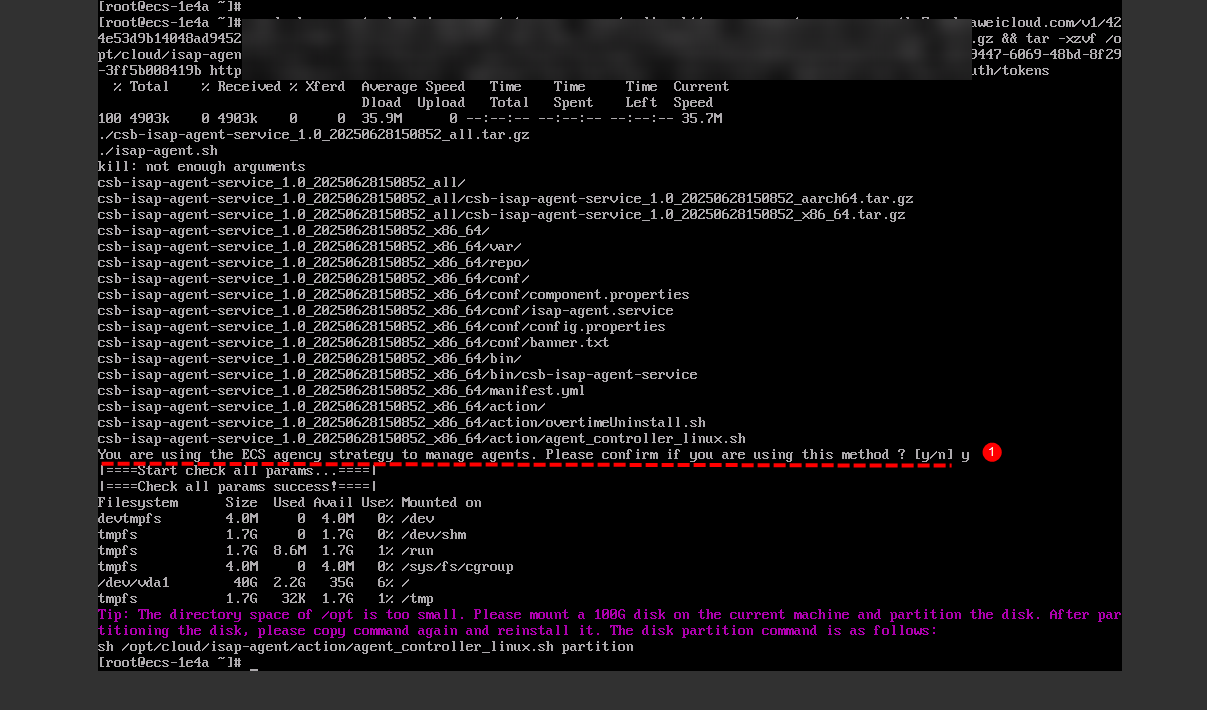
- 如果界面回显“install isap-agent successfully”信息时,则表示组件控制器安装成功。
图6 安装成功

安装过程中,如果安装失败请参考组件控制器安装失败问题排查进行排查处理;如果提示内存不足,请参见磁盘分区进行处理。
方式二:通过IAM账号和密码方式安装组件控制器。- 远程登录待安装组件控制器的ECS。
- 您可以登录弹性云服务器控制台,在“弹性云服务器”列表中,单击“远程登录”登录主机,详细操作请参见在云服务器控制台上登录主机。
- 如果您的主机已经绑定了弹性IP,您也可以使用远程管理工具(例如:PuTTY等)登录主机,并使用root账号在主机中安装组件控制器。
- 粘贴8复制的安装命令,并以root权限执行,在ECS中安装组件控制器。
- 根据界面提示,输入新增节点前准备中创建的IAM账号和密码。
- 如果界面回显“install isap-agent successfully”信息时,则表示组件控制器安装成功。
图7 安装成功

安装过程中,如果安装失败请参考组件控制器安装失败问题排查进行排查处理;如果提示内存不足,请参见磁盘分区进行处理。
- 管理员在IAM新建isap-agent委托并授权。
- 确认已安装后,返回安全云脑新增节点页面,单击页面右下角“确认”。
安装完成后,可以在节点页面查看已新增的节点。
图8 已新增节点
编辑节点
节点新增成功后,仅支持修改节点补充信息。
- 登录安全云脑 SecMaster控制台。
- 单击管理控制台左上角的
 ,选择区域和项目。
,选择区域和项目。 - 在左侧导航栏选择,并在工作空间列表中,单击目标工作空间名称,进入目标工作空间管理页面。
图9 进入目标工作空间管理页面

- 在左侧导航栏选择,默认进入节点管理页面。
图10 进入节点管理页面
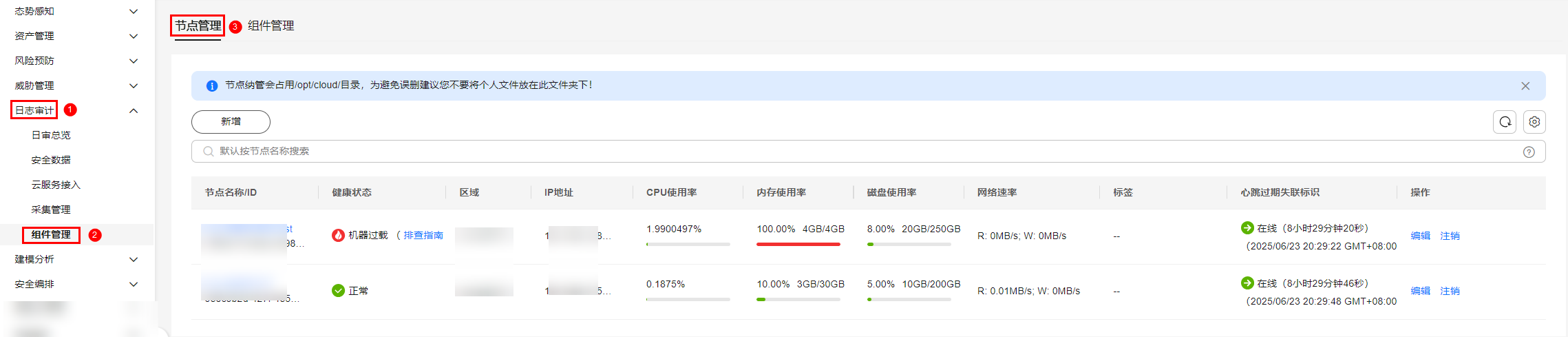
- 在节点管理页面中,单击目标节点所在行“操作”列的“编辑”,页面右侧弹出编辑节点页面。
- 在编辑节点页面中,编辑节点补充信息。
表1 节点补充信息 参数名称
参数说明
数据中心
自定义数据中心名称。
网络平面
选择节点网络平面。
标签
设置节点标签。
描述
自定义节点描述信息。
维护人
选择节点维护人。
- 单击页面右下角“确认”。
相关操作
用户还可以查看节点信息,或者注销节点,详细操作请参考管理节点和组件。







